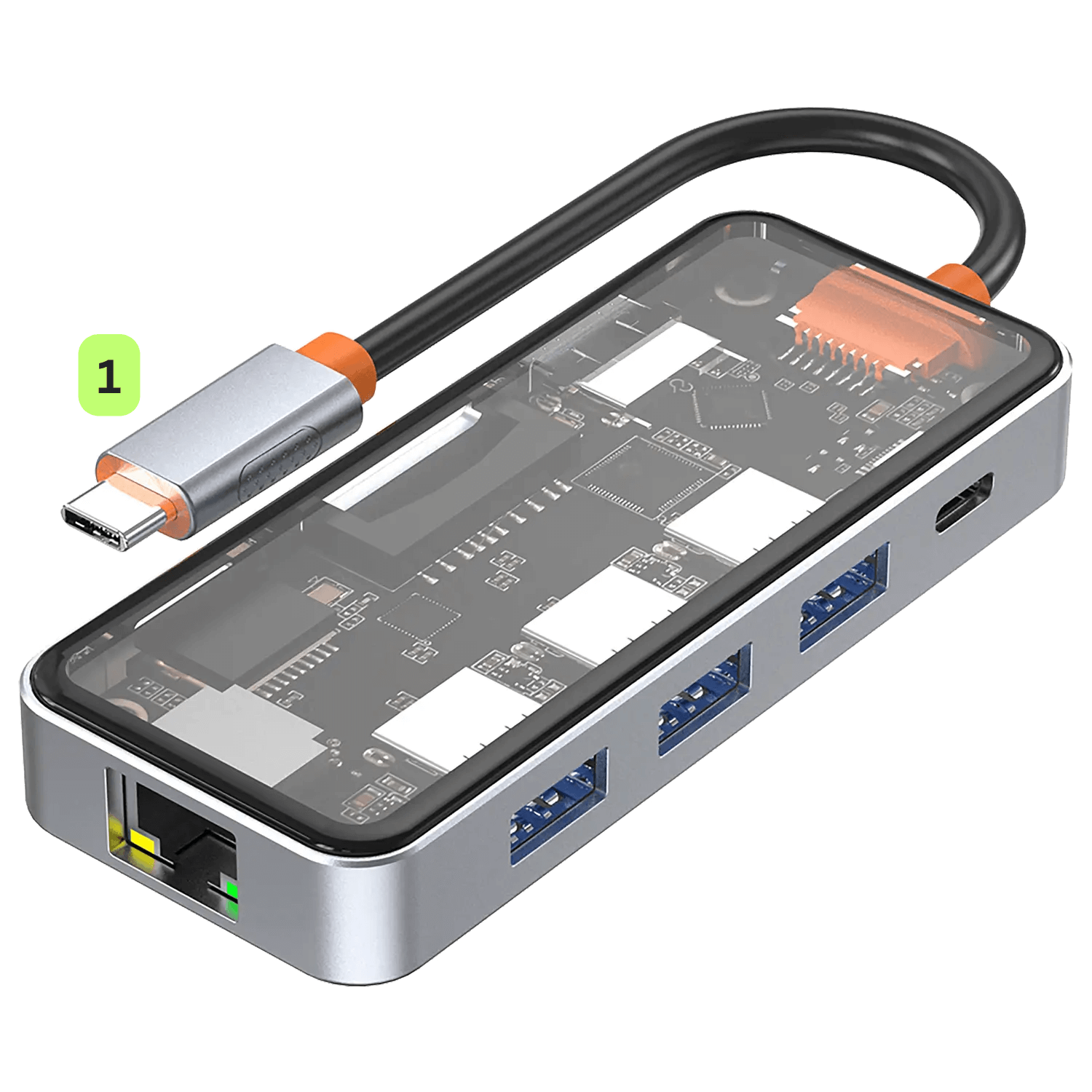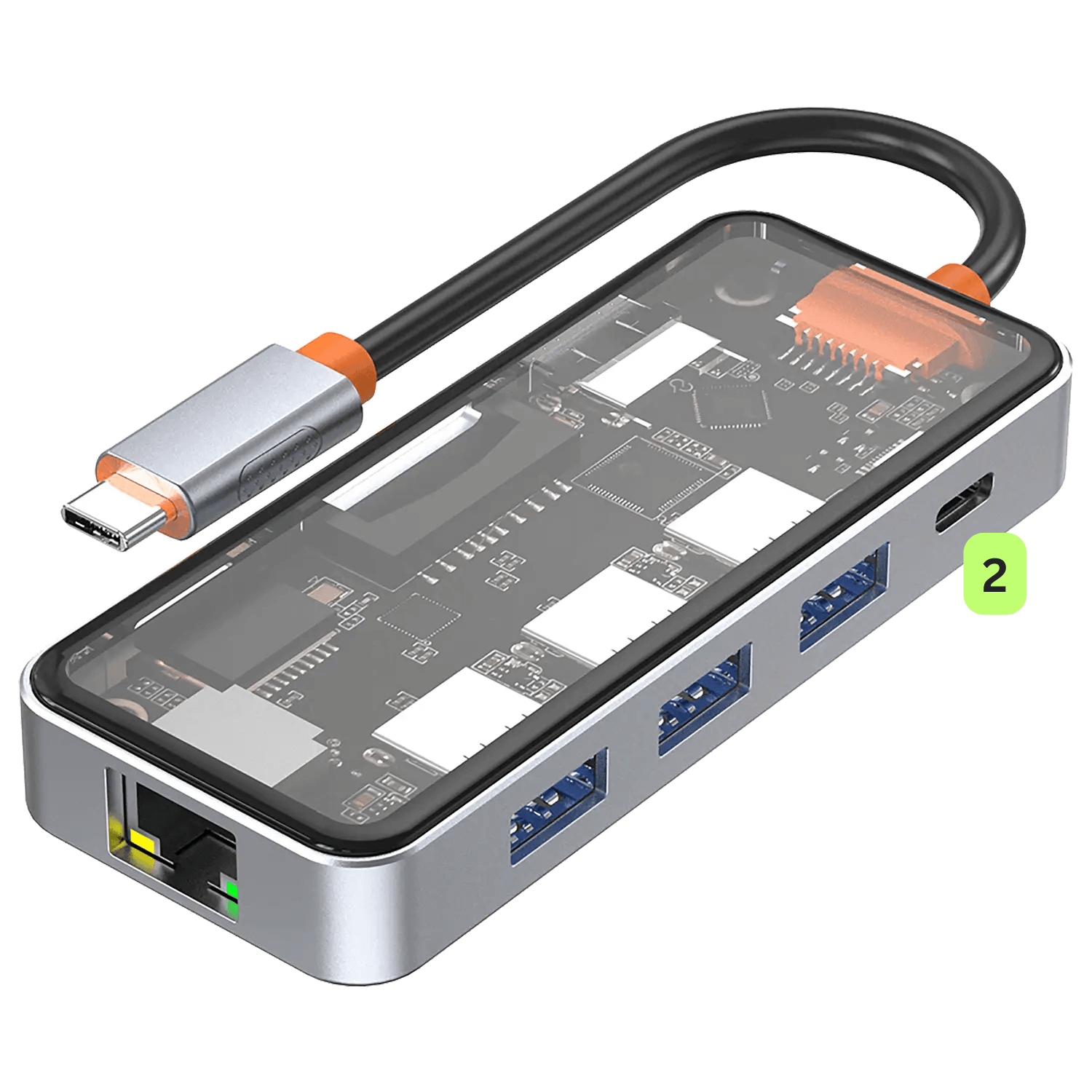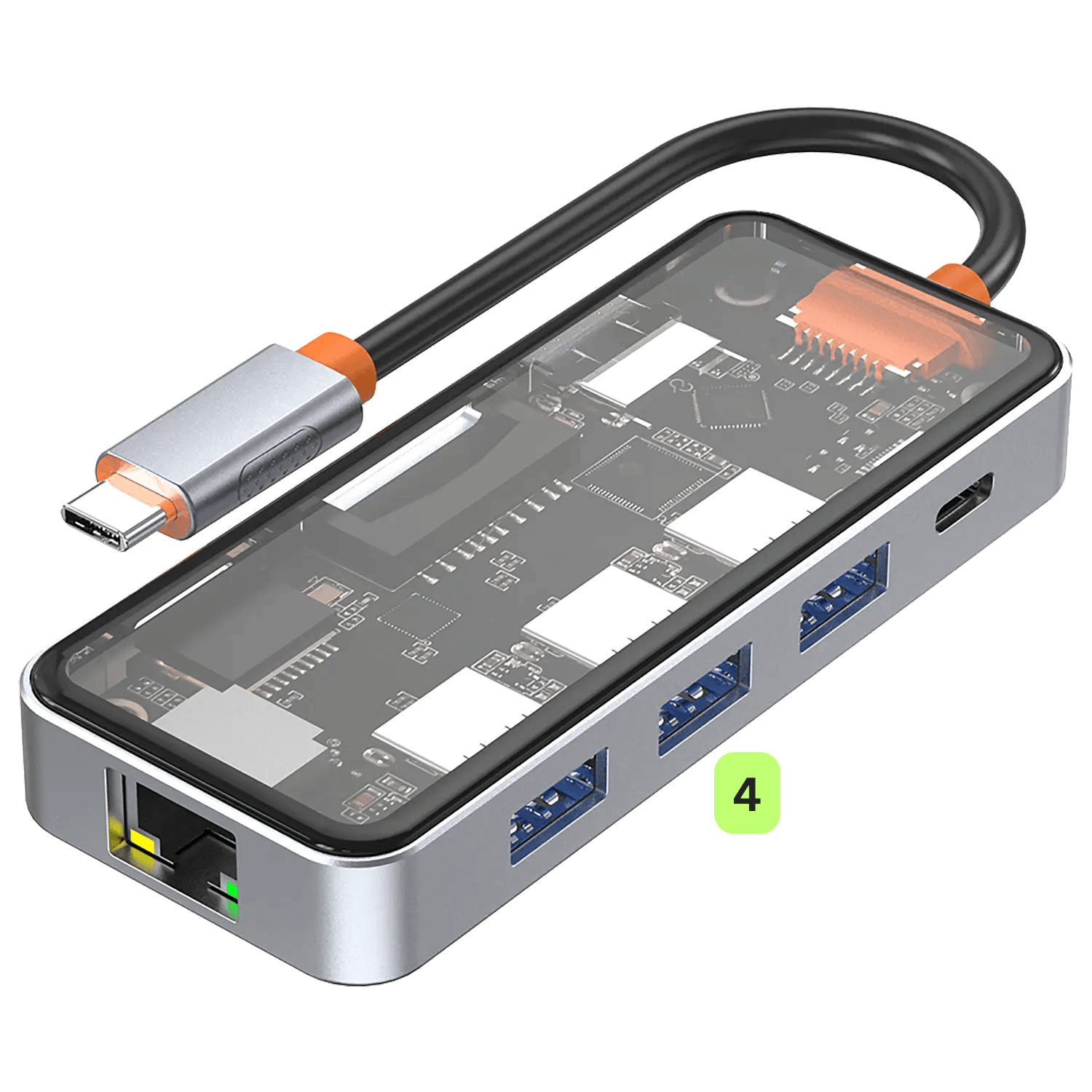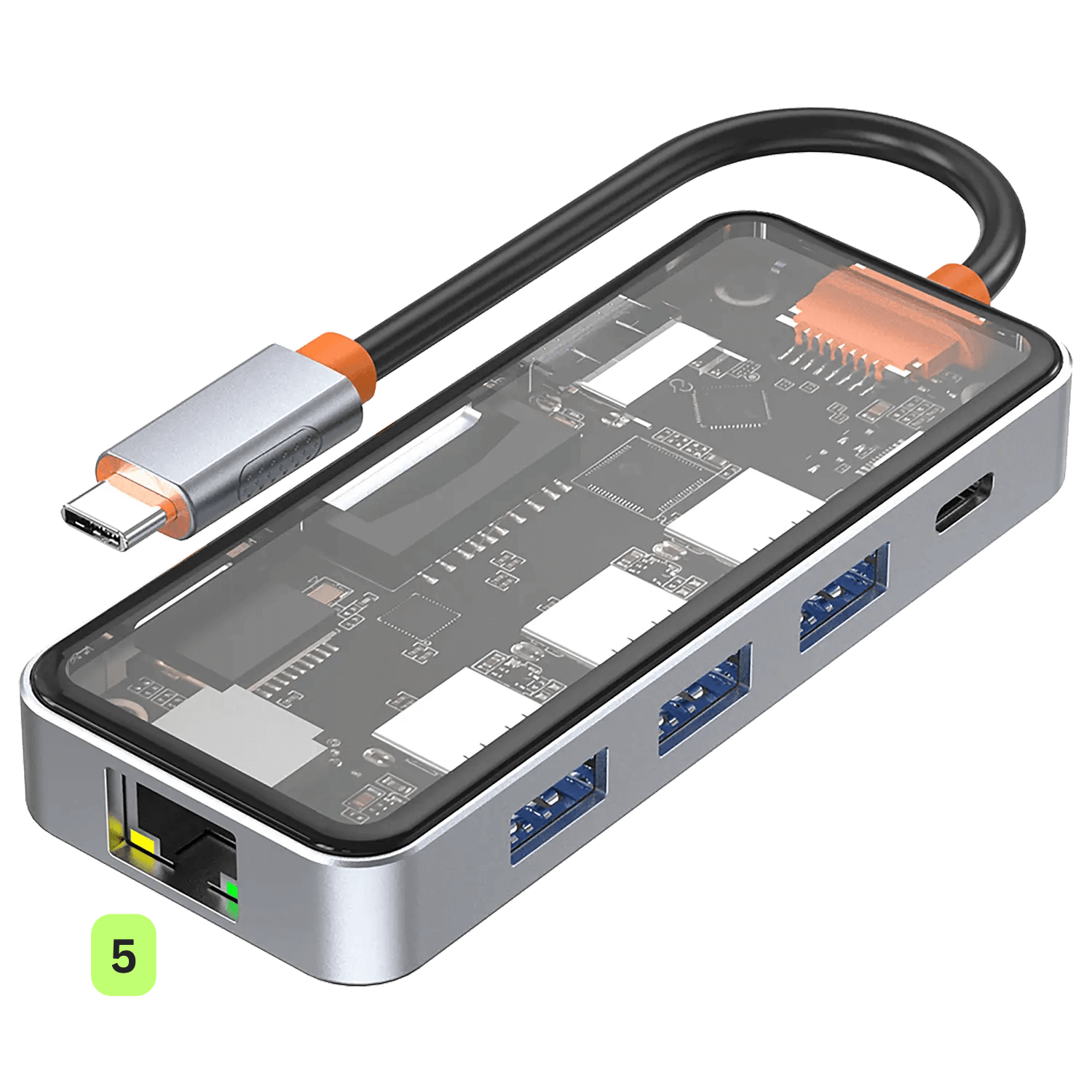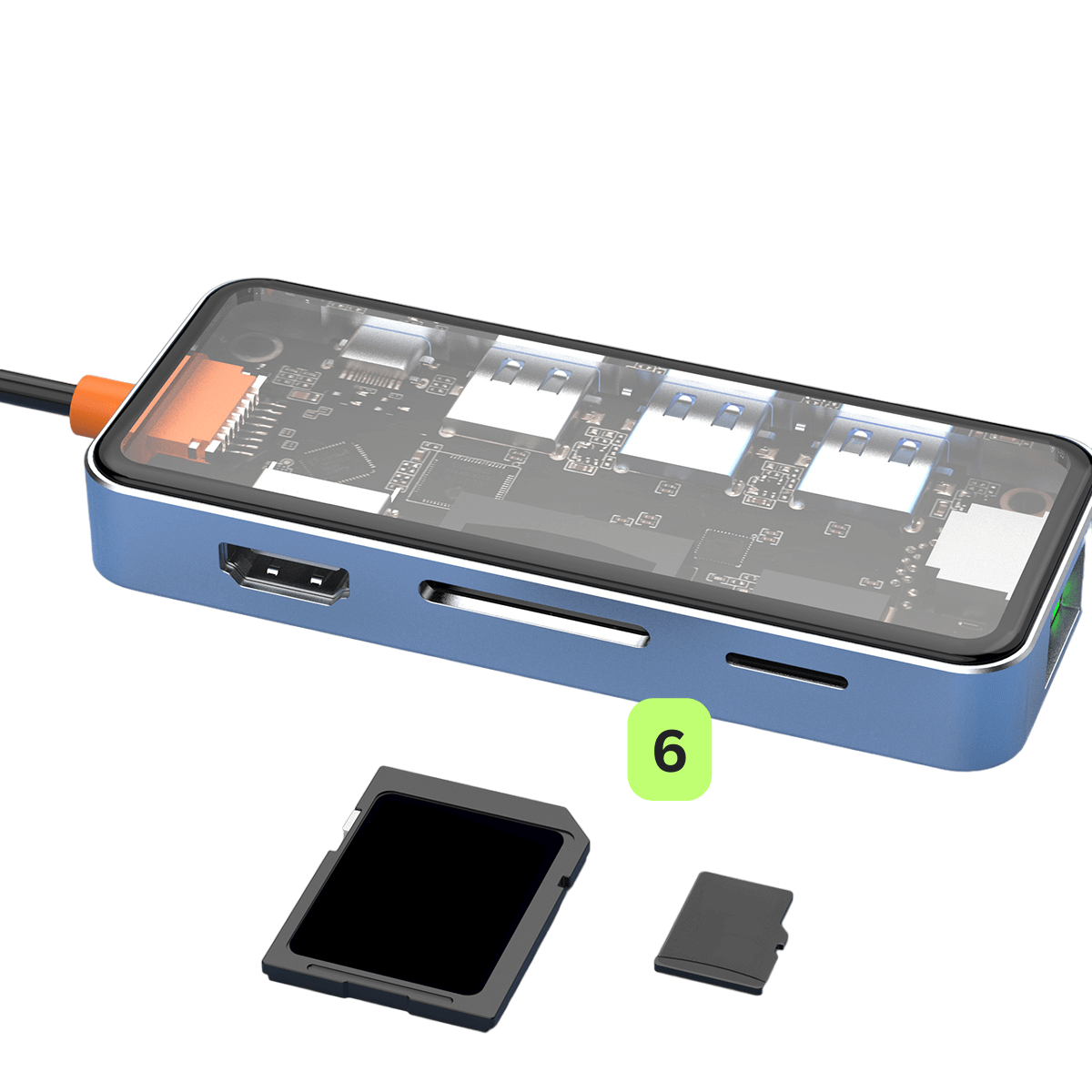Congratulazioni per aver acquistato il nuovo hub USB DroiX NT8 Clear! Avete appena aperto la porta per migliorare la vostra esperienza di gioco portatile. Questa guida introduttiva è la chiave per sfruttare al massimo tutte le fantastiche funzioni dell’NT8, tra cui i giochi in 4K a 60 Hz e la connessione Ethernet a 1000 Mbps. Vi guideremo in ogni fase del percorso. Quindi, preparatevi e trasformate la vostra esperienza di gioco!
Noi di DroiX siamo grandi sostenitori del diritto dell’utente alla riparazione. Quindi, se trovate dei problemi e vi sentite abbastanza sicuri da ripararli, vi incoraggiamo! È inoltre possibile contattare l’assistenza clienti DroiX per qualsiasi assistenza o domanda.
Impostazione del dispositivo
Unboxing
Al momento dell’installazione, assicuratevi di avere tutti i componenti e gli accessori corretti. Durante la fase di disimballaggio, assicurarsi di maneggiare l’hub USB con cura per evitare danni. All’interno della scatola si dovrebbero trovare:
- 1 hub USB trasparente DroiX NT8
Se manca qualcosa o non siete sicuri, contattate il servizio clienti DroiX e saremo lieti di assistervi.
Cosa fare?
Assicurarsi che l’hub NT8 sia collocato in un luogo sicuro. Fare attenzione a non danneggiare sia l’hub che il dispositivo portatile ad esso collegato. Quando si seguono i passaggi di questa sezione della guida, fare riferimento alle immagini sottostanti per la posizione di ciascuna porta/connessione sull’hub USB NT8.

Collegare il dispositivo portatile
La prima cosa da fare è collegare il dispositivo di gioco portatile con il cavo USB Tipo-C collegato all’NT8 (vedere l’immagine 1 ).
Alimentazione e ricarica del dispositivo
Quindi, assicuratevi che l’alimentazione venga fornita e che il dispositivo rimanga carico durante le sessioni di gioco più intense. Collegare un caricabatterie alla porta USB-C PD situata sul retro dell’hub (fare riferimento all’immagine 2 qui sotto). È presente una sola porta PD dedicata per l’alimentazione dei dispositivi e delle periferiche collegate.
Si noti che il caricabatterie non è incluso nell’hub, pertanto si consiglia di utilizzare il caricabatterie in dotazione con il dispositivo portatile o di investire in un adattatore da 100 W per una ricarica più rapida.
Collegare il display
Per aumentare l’esperienza di gioco su uno schermo più grande, collegare un cavo HDMI tra l’hub e lo schermo (vedere l’immagine 3 ). Potrebbe trattarsi di un televisore, un monitor o altro ancora! Ricordarsi di cambiare la sorgente di ingresso del display con la sorgente HDMI, se necessario. L’NT8 supporta una risoluzione fino a 4K @ 60Hz di frequenza di aggiornamento, offrendo un’esperienza coinvolgente e consentendo di godere dei giochi o dei contenuti multimediali con la massima qualità. È importante notare che il cavo HDMI non è incluso nella confezione.
Porte USB-A 3.0
L’hub USB DroiX NT8 dispone anche di 3 porte USB-A 3.0 (vedere l’immagine 4 sotto), che aprono un mondo di possibilità, consentendo di collegare più periferiche o altri dispositivi USB di tipo A. Migliora la vostra esperienza di gioco, ma può anche trasformare il vostro dispositivo di gioco portatile in uno strumento molto più versatile. Consentendo di estendere l’utilizzo e le funzionalità del dispositivo portatile ben oltre il gioco.
Connessione Internet ultraveloce
Per una connessione Internet diretta, ultraveloce e stabile, è possibile collegare un cavo Ethernet all’hub, riducendo al minimo la latenza e migliorando le prestazioni nei giochi online e nello streaming multimediale. La porta Ethernet è situata sul lato più corto dell’hub NT8 (vedere l’immagine 5 ). Il cavo Ethernet non è incluso.
Scheda SD e MicroSD
Le schede SD rappresentano un comodo mezzo per espandere lo spazio di archiviazione; gli slot SD e MicroSD si trovano sullo stesso lato della porta HDMI (vedere l’immagine 6 ). Questo spazio di archiviazione espandibile consente ai giocatori di trasportare ampie librerie di giochi e raccolte multimediali in un formato compatto. Grazie alla possibilità di trasferire rapidamente i file e di gestire i contenuti tra i vari dispositivi, è possibile espandere e installare facilmente i giochi. Che si tratti di giocare in movimento, trasferire file o espandere la memoria, l’integrazione di queste schede nell’NT8 è semplice ma di grande impatto per tutti gli appassionati di giochi portatili.
Impostazioni del dispositivo
Impostazioni di visualizzazione di Windows
L’Hub NT8 cambia le carte in tavola in termini di qualità visiva e fluidità. Supporta una risoluzione fino a 4K e una frequenza di aggiornamento fluida di 60Hz attraverso la porta HDMI, assicurando che i giochi abbiano un aspetto straordinario e una riproduzione perfetta. Se il dispositivo collegato e lo schermo supportano risoluzioni più elevate, si consiglia di impostare la risoluzione e la frequenza di aggiornamento massime disponibili. Questo migliorerà notevolmente la vostra esperienza di gioco e, una volta collegato, farà risaltare al meglio la grafica dei vostri giochi e garantirà un gameplay più fluido.
L’aumento della risoluzione e della frequenza di aggiornamento può comportare un maggiore consumo della batteria. È importante tenerlo presente quando si utilizza il dispositivo in modalità portatile. Per bilanciare le prestazioni e la durata della batteria, è possibile regolare queste impostazioni in base allo scenario di utilizzo attuale.
Per regolare le impostazioni in Windows 11:
- Digitare “Impostazioni di visualizzazione” nella barra di ricerca di Windows e aprirla.
- Cambiare la risoluzione dello schermo con l’opzione più alta.
- Selezionare Mantieni modifiche.
- Selezionare l’opzione Visualizzazione avanzata.
- Cambiare la frequenza di aggiornamento con l’opzione più alta.
- Selezionare Mantieni modifiche.


Si noti che l’aspetto del dispositivo portatile potrebbe essere leggermente diverso.
Test dell’hardware
Una volta completata la configurazione iniziale dell’hardware, è il momento di sottoporre la NT8 ad alcuni test per verificare che funzioni come previsto. Se un particolare test non funziona correttamente, è necessario eseguire il test con più cavi per determinare se il problema risiede nel cavo o nell’hub. Durante la risoluzione dei problemi è importante assicurarsi che tutti i cavi siano collegati saldamente e in modo sicuro alle porte corrette.
Qui a DroiX siamo grandi sostenitori del diritto dell’utente a riparare il proprio dispositivo. Quindi, se trovate dei problemi e vi sentite abbastanza sicuri da ripararli, vi incoraggiamo! Rivolgetevi a Assistenza clienti DroiX per ricevere assistenza.
Hub NT8
- Danni fisici: Controllare che l’involucro esterno del mozzo non sia danneggiato.
- Connessione del palmare: Collegare il dispositivo portatile all’hub NT8. Per confermare il riconoscimento del dispositivo, fare riferimento al test della porta PD o al test HDMI.
- Porta USB-C PD: collegare il caricabatterie alla porta PD dell’hub per garantire la ricarica di qualsiasi dispositivo collegato.
- Porte USB-A 3.0: Collegare diversi dispositivi USB a ciascuna delle porte USB Tipo-A e verificare che vengano riconosciuti e funzionino come previsto.
- Porta HDMI: Collegare il cavo HDMI tra l’hub e un’altra porta HDMI. Accendere il dispositivo e lo schermo e passare all’ingresso HDMI corretto. Se sul display appare un’immagine, la porta funziona.
- Porta Ethernet: assicurarsi che il cavo sia collegato all’hub e al router o al modem. Una volta collegato, verificare che il dispositivo portatile abbia accesso a Internet tramite una connessione Ethernet.
Risoluzione di altri problemi
- Il dispositivo non si carica: Assicurarsi di utilizzare la porta PD dedicata dell’NT8 per la ricarica. Inoltre, alcuni dispositivi non dispongono di porte di ricarica dedicate, ma di porte multiple. Quindi non tutte le porte possono alimentare il dispositivo. Per conoscere le funzioni di ciascuna porta, consultare il manuale del palmare.
- Nessun display: Alcuni dispositivi hanno porte di ricarica dedicate, ma non possono trasferire dati video. Assicurarsi che il cavo compatibile sia collegato alle porte corrette. Dopo aver fatto ciò, controllare la sorgente di visualizzazione e adattarla di conseguenza. Si consiglia di provare diverse porte e di consultare il manuale del palmare per capire quali sono le porte.
Accessori e componenti aggiuntivi
Dispositivi di ingresso
Tastiera e mouse wireless Lovaky: Un set di tastiera e mouse senza fili è un vero e proprio cambiamento per il vostro NT8 Hub, che trasforma efficacemente il vostro dispositivo di gioco portatile in un’esperienza versatile e simile a quella del PC. Immaginate di navigare, digitare e interagire con il vostro dispositivo comodamente seduti sul divano, mentre il palmare è collegato al televisore o al monitor. Sia che si tratti di sessioni di gioco intensive, meglio se con tastiera e mouse, sia che si navighi in Internet o si gestiscano file, queste periferiche wireless aggiungono un livello di praticità e funzionalità difficilmente eguagliabile. Questo dinamico duo non solo eleva l’esperienza di gioco, ma trasforma anche la vostra configurazione NT8 in un hub all-in-one per l’intrattenimento, il lavoro e la navigazione web, unendo comfort e versatilità in ogni utilizzo.
Dispositivi di uscita
Monitor portatile da 15,6″ 4K con Adobe RGB: questo monitor portatile offre una straordinaria risoluzione 4K sul display da 15,6″. Il monitor offre il supporto Adobe RGB e dispone anche di funzionalità touchscreen. I colori che vedete sono fedeli alla realtà grazie alla copertura del 100% dello spazio colore Adobe RGB, garantendo un’esperienza visiva ricca e autentica. È fantastico per i giocatori, i designer, gli editor video e molto altro ancora. È l’aggiunta perfetta per ottenere uno spazio extra sullo schermo e fornisce un display in grado di visualizzare 4K con la connessione HDMI dell’NT8. Il suo design sottile e leggero lo rende facile da installare e da portare in giro.
Cavi
Cavo HDMI Amazon Basics: questo cavo è indispensabile per migliorare la vostra esperienza di gioco e multimediale collegando l’hub NT8 a un display o a un televisore più grande. Il sistema sblocca il potenziale dell’Hub NT8 supportando una risoluzione fino a 4K con una frequenza di aggiornamento di 60 Hz, per offrire immagini nitide e vibranti e un gameplay fluido. Si tratta di un accessorio semplice ma di grande impatto, in grado di trasformare il palmare in un sistema di intrattenimento domestico.
Cavo Ethernet UGREEN: un cavo Ethernet è necessario per ottenere un’esperienza di gioco e streaming online ottimale dal vostro palmare. Un cavo Ethernet fornisce una connessione diretta a Internet, riducendo la latenza e garantendo la massima stabilità e velocità possibile. Per i giocatori, gli streamer e anche per coloro che non hanno un accesso a Internet molto stabile, un cavo Ethernet è un modo semplice per massimizzare l’affidabilità della connessione con l’hub USB DroiX NT8 Clear. Assicurarsi che il cavo Ethernet possa essere collegato dal router all’hub NT8.
Dispositivi di archiviazione
Kingston DataTraveler 128GB USB 3.2: un drive USB è un accessorio prezioso per il vostro Hub NT8 e per i dispositivi di gioco portatili, in quanto offre un modo semplice per espandere la capacità di archiviazione. Con un’unità USB collegata al DroiX NT8, è possibile accedere facilmente a file aggiuntivi, perfetti per archiviare giochi, software, video e altro ancora. Sia che si giochi, si guardi un film o si navighi sul web, un’unità USB aggiunge un livello di praticità e capacità che garantisce che i contenuti preferiti siano sempre a portata di mano, anche quando non si è connessi a Internet. Se si riscontrano problemi di mancato riconoscimento dell’unità USB, la riformattazione in file system FAT32 o exFAT spesso risolve il problema.
Whew! È stata una lettura lunga. Questo dovrebbe coprire quasi tutto ciò che serve per farvi iniziare a lavorare con il vostro nuovo dispositivo. Andate a divertirvi e ad abbuffarvi di tutti i vostri preferiti!